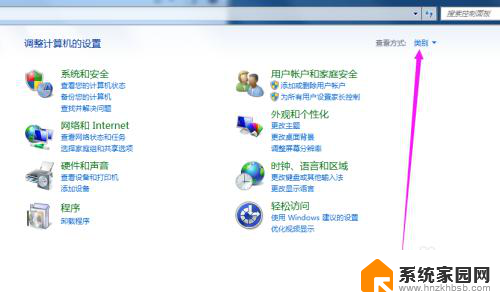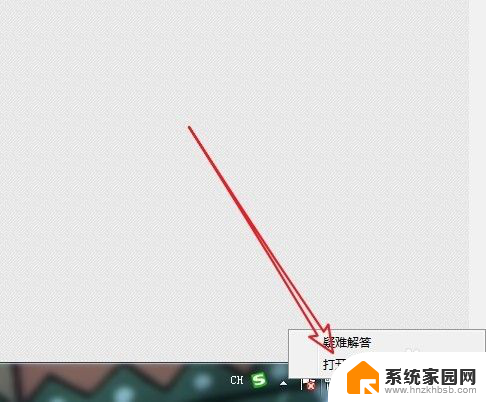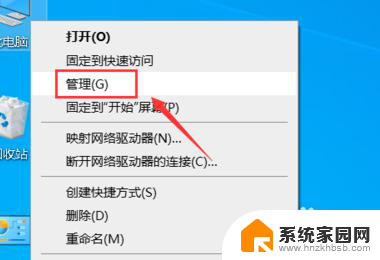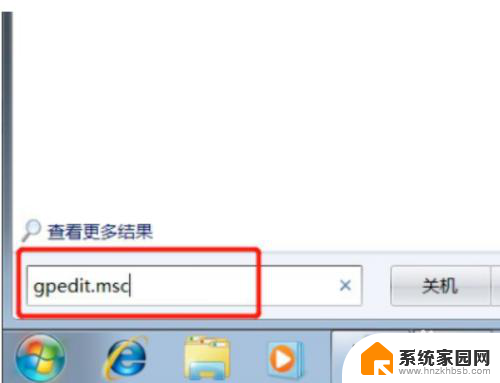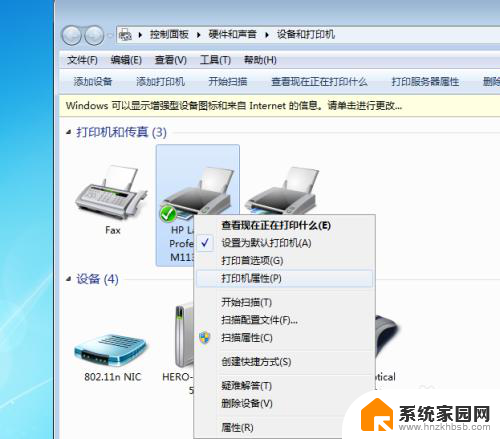电脑打印机共享不了 打印机共享无法连接解决方法
更新时间:2024-04-22 18:08:19作者:yang
在日常生活中,我们经常会遇到电脑打印机共享无法连接的问题,这不仅给工作和生活带来了不便,也让人感到困惑和焦虑,只要我们掌握了一些解决方法,就能轻松应对这一困扰。接下来我们将分享一些解决电脑打印机共享无法连接的有效方法,希望能帮助大家解决这一困扰,提高工作和生活效率。
具体方法:
1.选择需要连接的打印机,点击右键,选择打印机属性。

2.选择共享选项,在共享前面打勾。确认此打印机已经可以共享给其它电脑,最后点击确定。
很多时候,我们即使在同一个网络中。找到了打印机的电脑,却看不到共享打印机,它都没有共享,怎么看到它,所以第一个要确认的是它到底有没有共享。
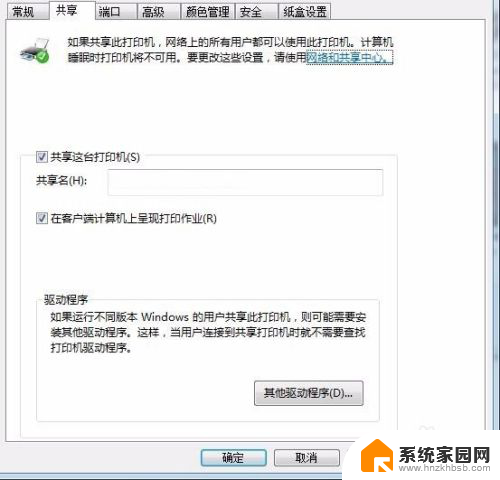
3.在自己的电脑中,进入“网络”,找到打印机所属的电脑,双击进入。
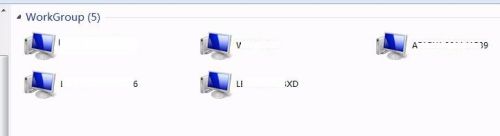
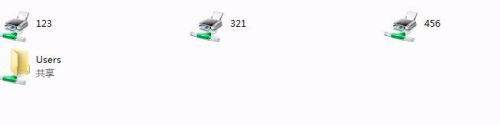
4.选择想要连接的打印机,右键连接就可以了。会自动连接的,如果没有安装驱动,就可以安装一下。
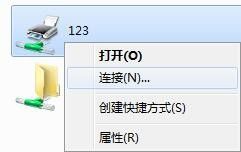
5.打开开始,进入设备和打印机,确认是否安装好。
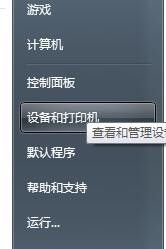
以上是关于电脑与打印机无法共享的全部内容,如果您遇到相同的问题,可以参考本文中介绍的步骤进行修复,希望对大家有所帮助。